Всем привет! Сегодня мы посмотрим, как можно скрыть фото в ВК (ВКонтакте) на своей страницы от всех пользователей. Вы также можете сделать их доступными для определенного круга лиц или только друзей. Мы рассмотрим как вариант сокрытия превью на главной и фоток с вашей отметкой, так и целого альбома.
Я подробно описал инструкции как для браузера на персональном компьютере, так и для приложения на телефоне. Единственный минус: у приложения есть некоторые ограничения (я о них расскажу чуть позже). Если же вы на смартфоне используете браузер, то шаги будут аналогичные как и на ПК.
Скрыть первые 4 фото в фотоальбоме на главной

Если вам нужно скрыть первые четыре фотографии на главной странице в ВК, то делается это достаточно просто. Если вы пока не понимаете, о чем я говорю, то давайте рассмотрим на конкретном примере. Когда вы попадаете на главную страницу, вы видите специальный блок, который ведет в фотоальбом. Там, как правило, отображаются последние 4 фото, которые вы загрузили.
ПРИМЕЧАНИЕ! Минус данного способа в том, что вы скрываете фото только с главной, но пользователь все равно сможет их просмотреть, если зайдет в общий альбом.
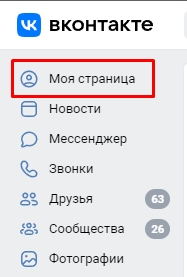
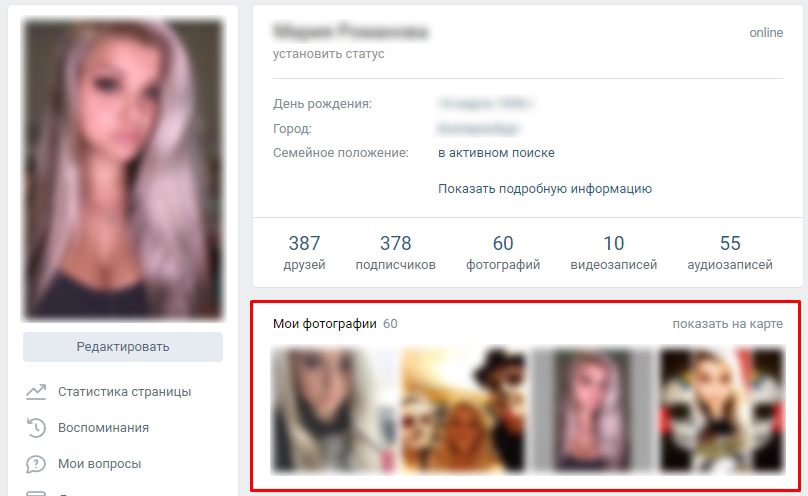
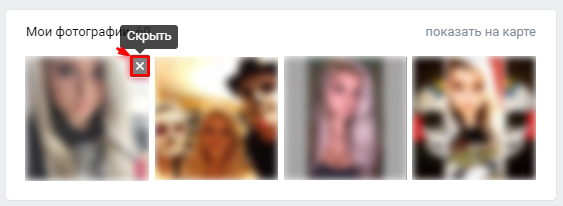
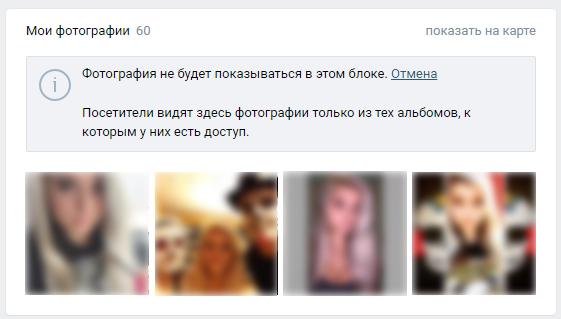
Теперь это фото будет скрыто, но на его место придет другое, следующее из альбома. Таким образом можно скрыть все фотки. Правда делается это вручную по одной картинке. Да, не очень удобно, и, к сожалению, в API от VK нет никаких более удобных инструментов и функций.
Фотографии где вас отметили
Представим себе ситуацию, что вас отметили на фото – это может быть друг, знакомый или даже какая-то группа. Напомню, что вы также можете отмечать себя на фотографиях, загруженных не на вашу страничку. В таком случае можно разом скрыть все эти фотки, но делается это через настройки.
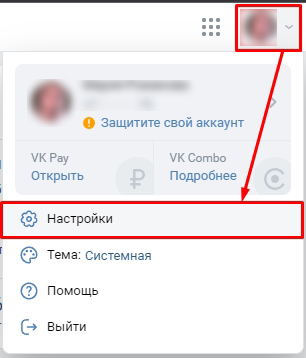
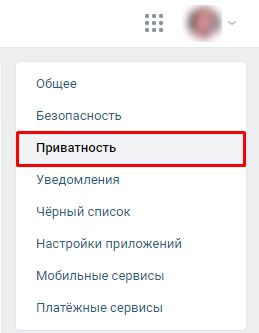
ПРИМЕЧАНИЕ! Вы аналогично можете установить запрет на то, чтобы вам могли отмечать посторонние люди или даже друзья.
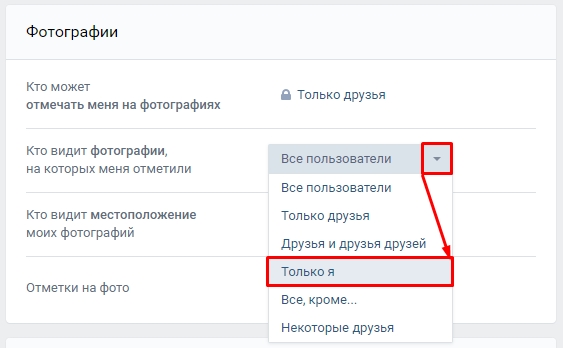
После этого все фотки, где вас отметили, будут иметь данную настройку приватности.
Скрыть весь альбом
Давайте представим себе ситуацию, что нам нужно закрыть какой-то определённый альбом на своей странице в ВК. Возможно, вы хотите там хранить приватные фотографии или другие сохраненные картинки. Вообще в VK достаточно удобно устроена иерархия работы с альбомами, и там действительно можно хранить любое количество фоток.
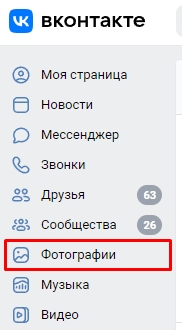
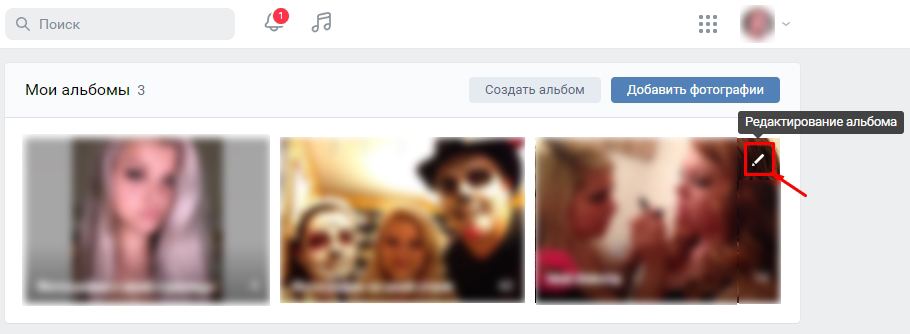
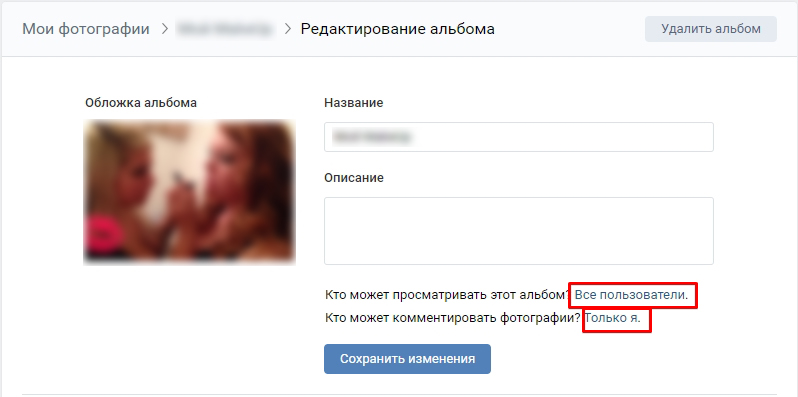
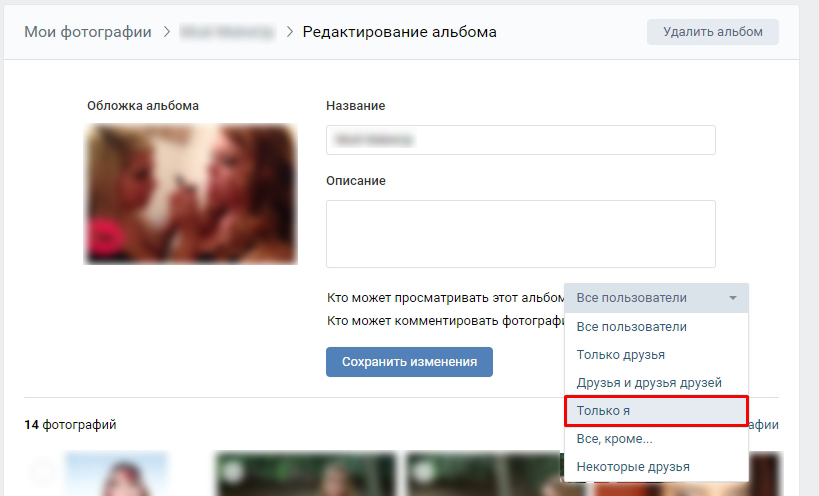
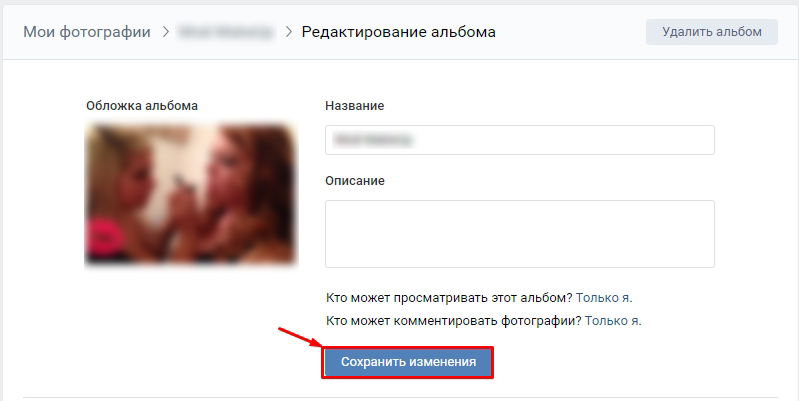
Если вы хотите точечно скрыть фотографии со своей страницы во ВКонтакте, то это можно сделать только через альбом. Пока сайт не предоставляет возможность сделать это вручную, выбрав и настроив каждую фотографию. Но возможно в будущем эта настройка появится.
На телефоне
Теперь я покажу вам, как аналогично скрыть фото в ВК с телефона, используя стандартное приложение. Правда вы не сможете там скрыть превью фотографий альбома, как мы это делали в первой главе, но другие функции реализованы полностью. Если вам нужно закрыть доступ к фото с вашей отметкой:
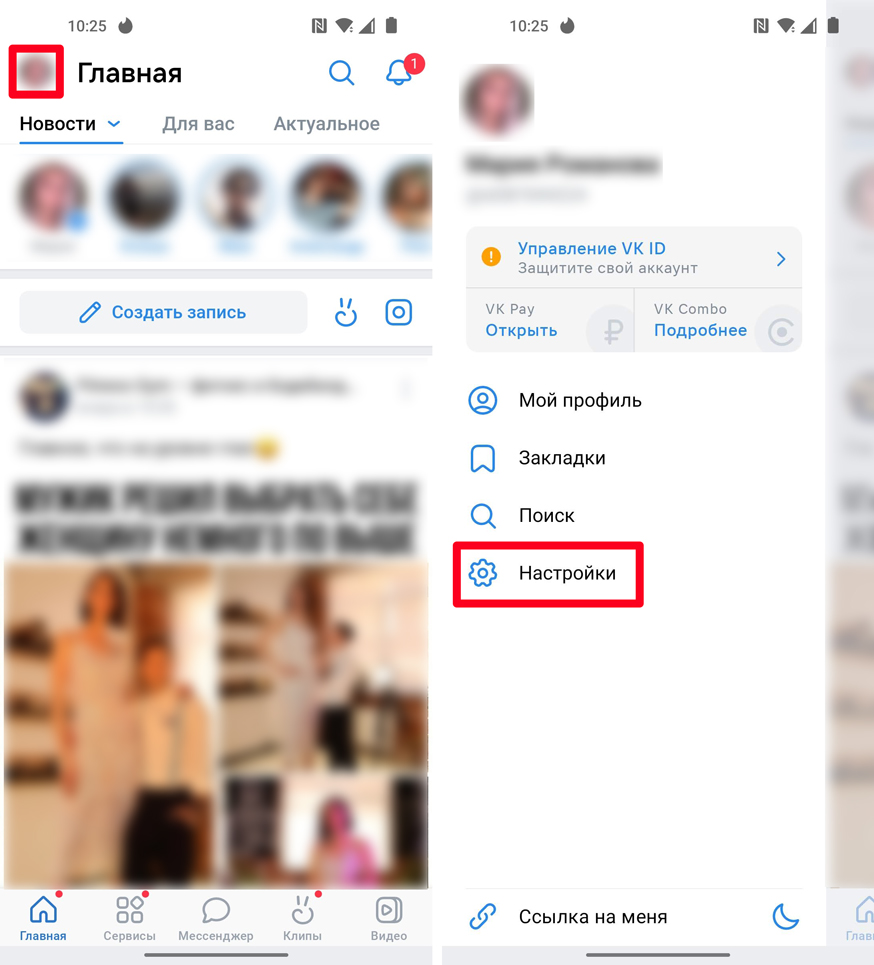
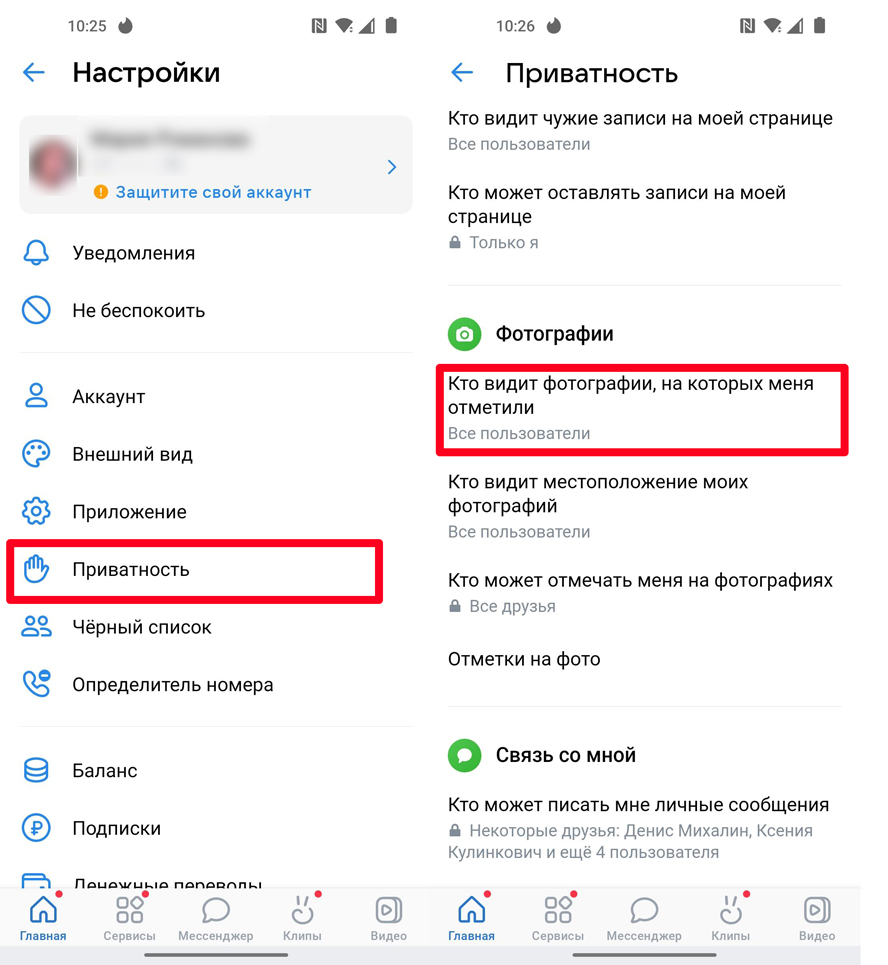
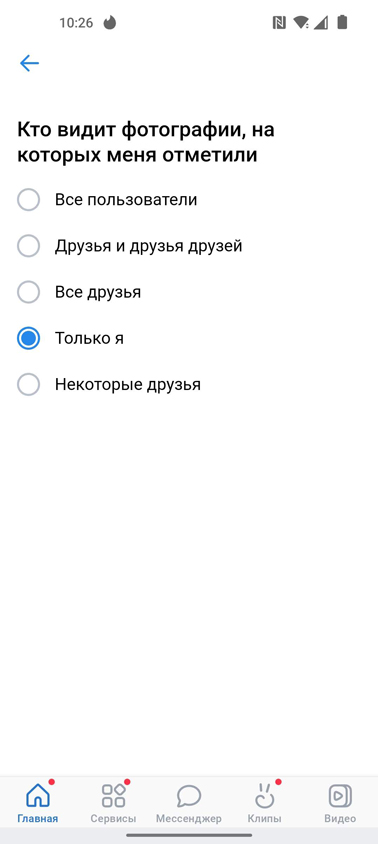
Если же вам нужно сделать невидимым целый альбом, тогда:
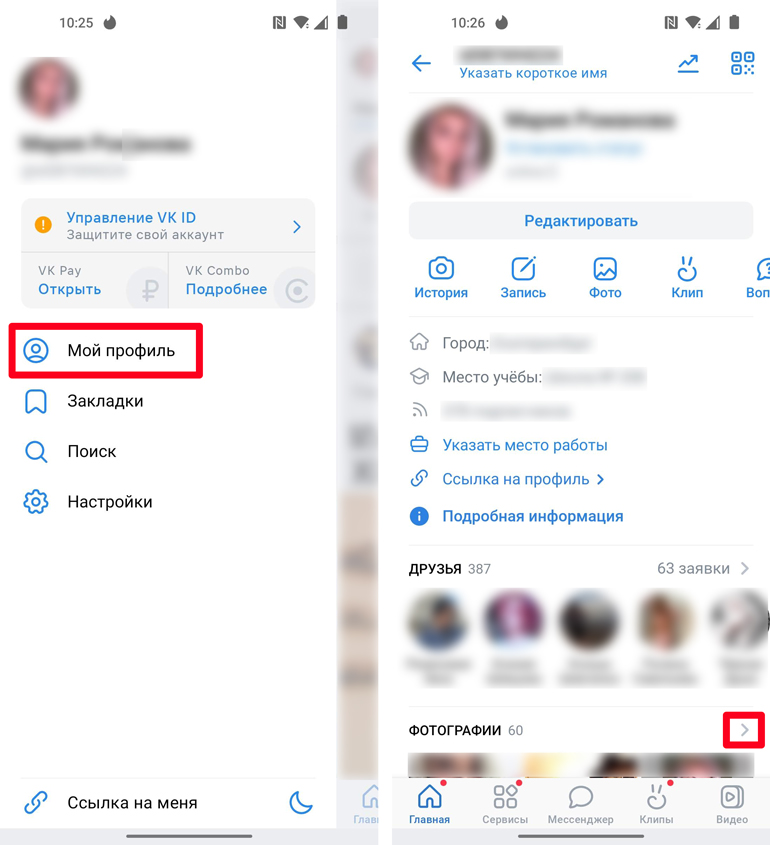
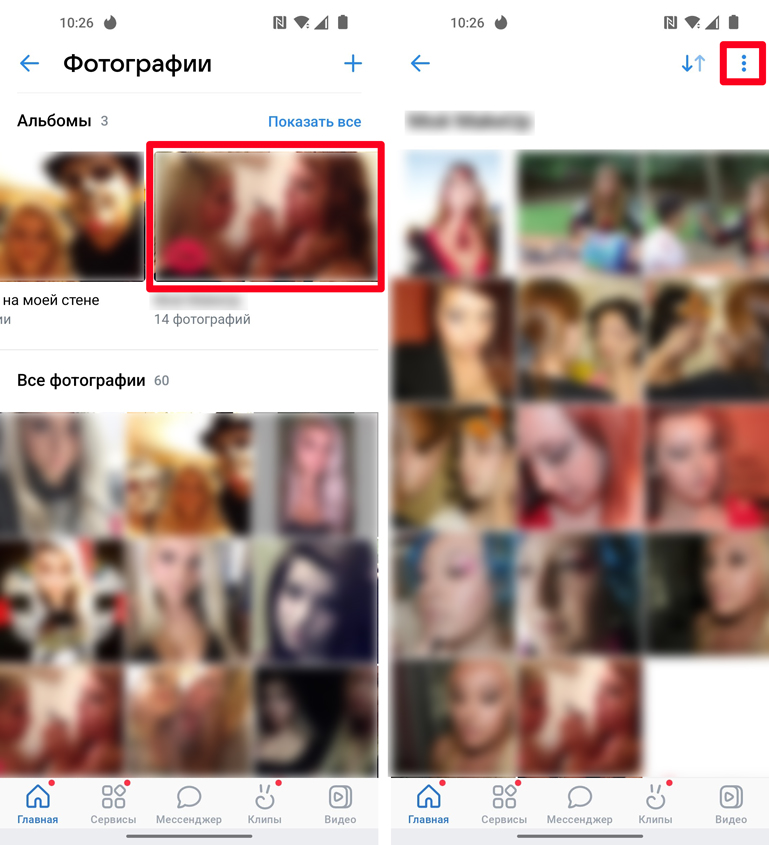
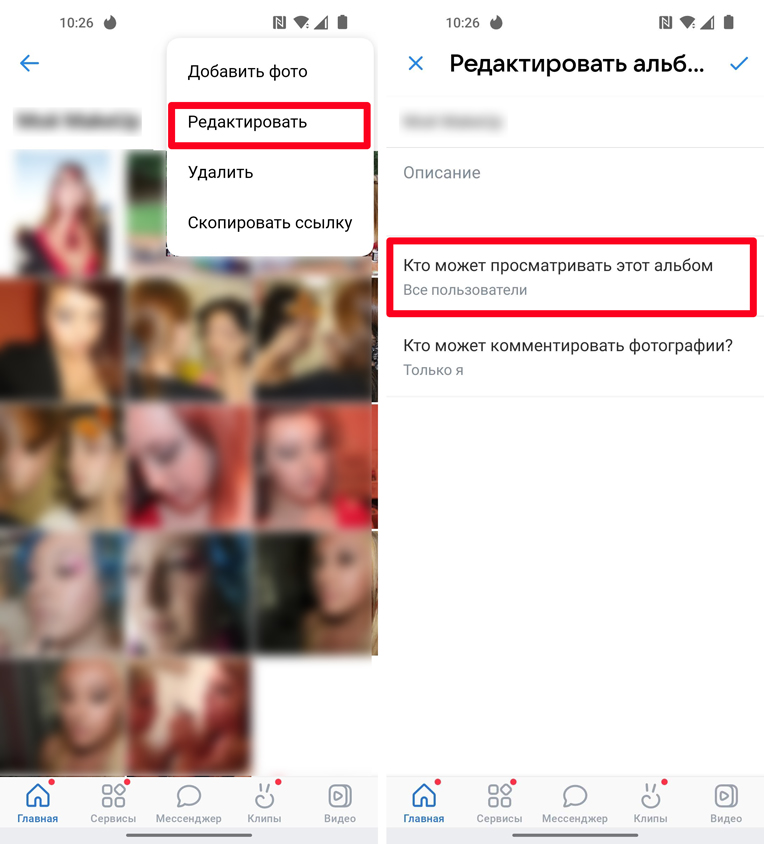
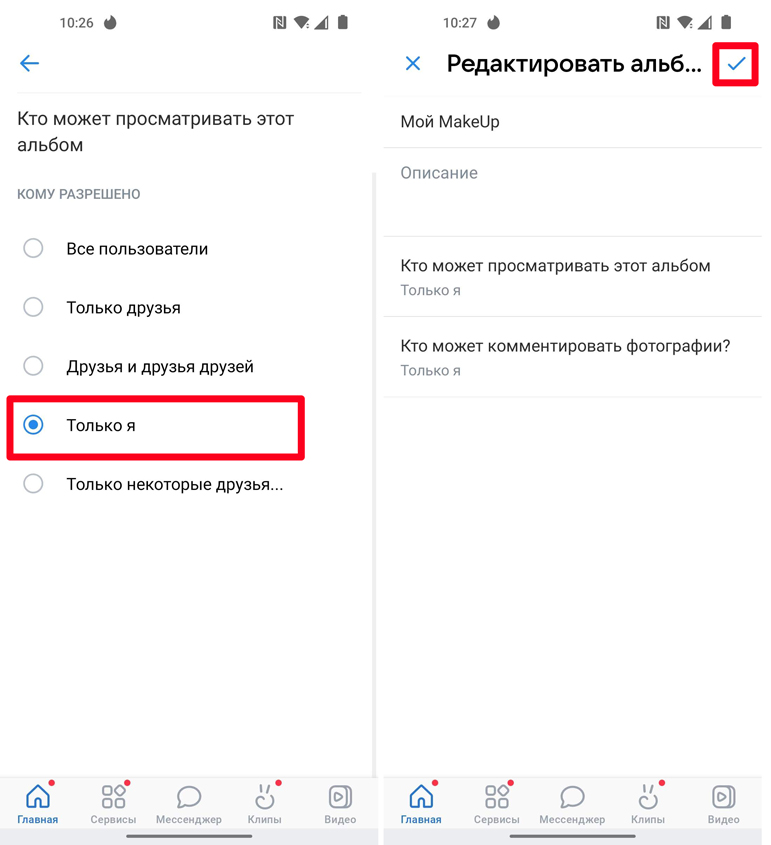
На этом все, дорогие читатели. Если у вас еще остались какие-то нерешенные вопросы, возникли трудности или что-то не получается – пишите в комментариях. До новых встреч, на портале WiFiGiD.RU.





